Squoosh to narzędzie do kompresji obrazu online firmy Google
Wraz ze wzrostem możliwości aparatów urządzeń, rozmiary obrazów generalnie ostatnio wzrosły. Im większy rozmiar obrazu, tym trudniej jest go załadować na urządzeniach. Ale po prostu nie potrzebujesz za każdym razem pełnowymiarowych obrazów. Dostępnych jest wiele technik kompresji, które mogą zmniejszać lub zmniejszać rozmiar obrazów bez utraty jakości. Google uruchomiło nowe eksperymentalne narzędzie o nazwie Squoosh , które jest potężnym narzędziem do kompresji obrazu, które działa bezpośrednio z przeglądarki i może pomóc w zmniejszeniu rozmiaru obrazów. Obsługuje wiele zaawansowanych i nowoczesnych koderów, takich jak MozJPEG i WebP .
Squoosh –(Squoosh – Online Image Compression) narzędzie do kompresji obrazu online
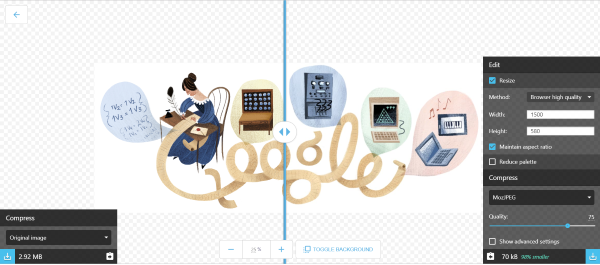
Aplikacja ma jeden prosty cel, aby obrazy ładowały się szybciej na stronach internetowych. Zmniejszenie rozmiaru obrazu to właściwy kierunek. Aplikacja działa całkowicie z poziomu przeglądarki, mimo że wykonuje ciężkie operacje w tle.
Korzystanie z Squoosh(Squoosh) jest łatwe. Możesz przesłać lub po prostu przeciągnąć i upuścić obraz w aplikacji. Lub jeśli chcesz po prostu przetestować, możesz wybrać jeden z dostępnych domyślnych obrazów. Po przesłaniu obrazu zostaniesz przeniesiony do następnego ekranu, na którym możesz dostosować opcje i skompresować obraz.
Coś wyjątkowego w Squoosh polega na tym, że działa w czasie rzeczywistym. Zmiany zostaną odzwierciedlone, gdy tylko zaczniesz dostosowywać opcje. Istnieją dwa identyczne okienka podglądu, dzięki którym można porównać obraz z innymi skompresowanymi/nieskompresowanymi wariantami. Domyślnie lewy panel wyświetlał oryginalny obraz.
W każdym okienku znajduje się okno dialogowe, które informuje o rzeczywistym rozmiarze podglądanego obrazu. Dzięki temu możesz łatwo porównać rozmiary między dwoma wariantami. Narzędzie może również obliczyć procentową różnicę netto w rozmiarze obu obrazów, aby uzyskać lepsze poczucie porównania.
Narzędzie oferuje sporo opcji. Pierwszym z nich jest zmiana rozmiaru,(resize, ) możesz zmienić rozmiar obrazów, wprowadzając nowe wymiary w kolejnych polach tekstowych. Istnieje również opcja zachowania proporcji, a ponadto możesz nawet zdecydować o sposobie zmiany rozmiaru.
Drugą funkcją, którą ma do zaoferowania Squoosh , jest (Squoosh)Zmniejsz paletę. (Reduce palette.)Możesz zmniejszyć liczbę kolorów i dostosować dithering zgodnie z obrazem i sprawdzić, czy ma to jakikolwiek wpływ na rozmiar obrazu.
Ostatnią opcją, jaką narzędzie ma do zaoferowania, jest regulacja jakości. Możesz dostosować suwak, aby uzyskać żądaną jakość i idealny rozmiar obrazu.
Squoosh po prostu nie kończy się tutaj; istnieje dodatkowe pole wyboru, które umożliwi Ci opcje zaawansowane(Advanced Options) . Nie zdziw(Don) się, jeśli w opcjach zaawansowanych otrzymasz terminy zaawansowane i techniczne. Możesz dostosować zaawansowane ustawienia, jeśli je rozumiesz, lub po prostu pozwól, aby narzędzie zrobiło to za Ciebie.
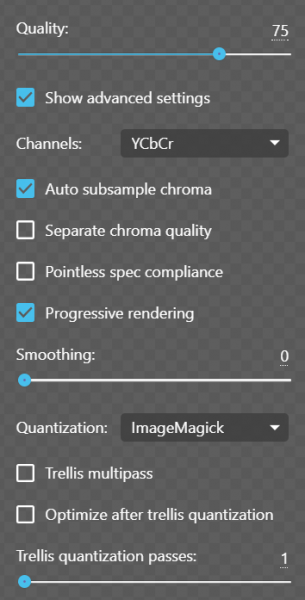
Po dostosowaniu wszystkich ustawień obok rozmiaru obrazu znajduje się przycisk pobierania. Kliknij(Click) ten przycisk, aby pobrać skompresowany obraz i gotowe.
Squoosh to świetne narzędzie. Możesz go użyć do skompresowania wszystkich zdjęć przed opublikowaniem ich w dowolnym miejscu w Internecie. Zmniejszony rozmiar obrazów zapewnia krótszy czas ładowania i poprawia ogólne wrażenia z przeglądania. Ponadto narzędzie oferuje dobry zestaw funkcji, dzięki czemu jest kompletnym pakietem. Ponadto edycja w czasie rzeczywistym jest czymś wyjątkowym i nadaje temu narzędziu świeże spojrzenie. Przejdź tutaj,(Go here)(Go here) aby użyć Squoosh.
Related posts
Dodaj wyszukiwanie w Google Images za pomocą menu kontekstowego w systemie Windows 11/10
Przywróć przyciski Wyświetl obraz i Wyszukaj obrazem w Google
Jak wyszukiwać obrazy według koloru w Google
Jak nakładać warstwy i grupować obrazy w Dokumentach Google
Jak dodać podpis do obrazów w Dokumentach Google
Jak dodać cień do tekstu lub obrazu w GIMP
Jak utworzyć wideo z sekwencji obrazów w systemie Windows 11/10?
Google Chrome nie odpowiada, uruchomić ponownie teraz?
Bezpłatna przeglądarka metadanych obrazu, wyszukiwarka, edytor dla Windows 11/10
Napraw sprawdzanie pisowni w Dokumentach Google, które nie działa poprawnie
Najlepsze narzędzia do dodawania znaku wodnego do obrazu online za darmo
Darmowe oprogramowanie do edycji obrazu i edytory dla Windows 11/10
rEASYze Batch Image Resizer i edytor zdjęć na komputer z systemem Windows
Recenzja HoneyView: bezpłatne szybkie oprogramowanie do przeglądania obrazów dla systemu Windows 10
Google vs Bing - Znajdowanie odpowiedniej wyszukiwarki dla siebie
Jak znaleźć podobne obrazy online za pomocą odwrotnego wyszukiwania obrazów
Najlepsze alternatywy Zakładek Google, na które chcesz rzucić okiem
Jak przycinać, obracać i zmieniać rozmiar obrazu w GIMP
Przeglądarka obrazów WildBit, pokaz slajdów, oprogramowanie do edycji dla miłośników fotografii
10 najlepszych motywów dla przeglądarki Google Chrome
